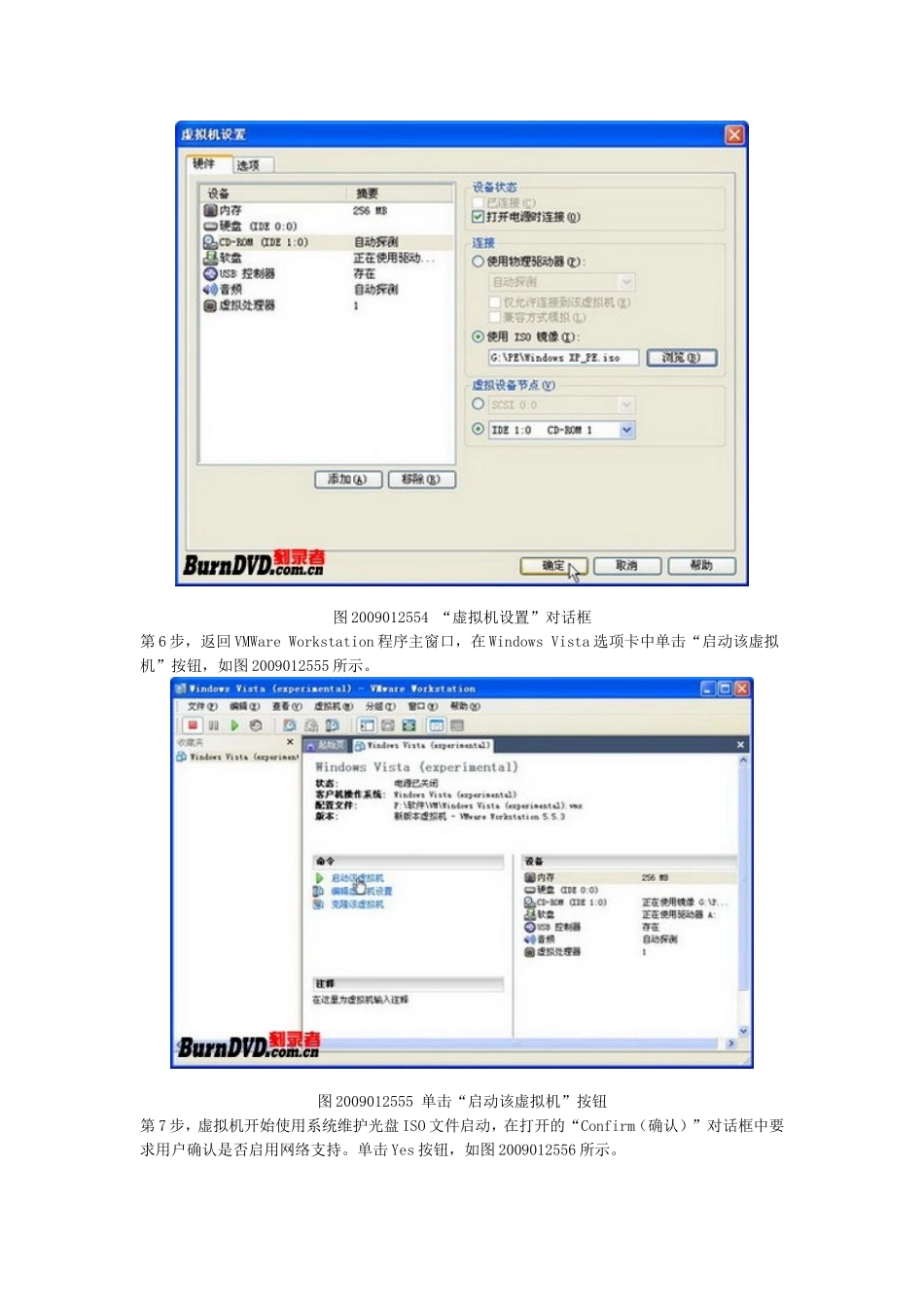在VMWare虚拟机中测试WindowsPE系统光盘镜像为了保证WindowsPE系统光盘的制作成功率,用户需要使用虚拟机软件对WindowsPE光盘镜像文件进行测试。以VMWareWorkstationV5.5.3为例,操作步骤如下所述:第1步,运行虚拟机软件VMWareWorkstation并新建虚拟机(例如WindowsVista)。第2步,返回程序主窗口,在WindowsVista选项卡中单击“编辑虚拟机设置”按钮,如图2009012551所示。图2009012551单击“编辑虚拟机设置”按钮第3步,打开“虚拟机设置”对话框。在“硬件”选项卡的“设备”列表中单击选中CD-ROM选项,然后在右侧“连接”区域选中“使用ISO镜像”单选框,并单击“浏览”按钮,如图2009012552所示。图2009012552选中“使用ISO镜像”单选框第4步,在打开的“浏览ISO镜像”对话框中查找并选中事先制作的ISO镜像文件,单击“打开”按钮,如图2009012553所示。图2009012553选中ISO镜像文件第5步,返回“虚拟机设置”对话框,单击“确定”按钮,如图2009012554所示。图2009012554“虚拟机设置”对话框第6步,返回VMWareWorkstation程序主窗口,在WindowsVista选项卡中单击“启动该虚拟机”按钮,如图2009012555所示。图2009012555单击“启动该虚拟机”按钮第7步,虚拟机开始使用系统维护光盘ISO文件启动,在打开的“Confirm(确认)”对话框中要求用户确认是否启用网络支持。单击Yes按钮,如图2009012556所示。图2009012556启用网络支持第8步,打开“PENetworkConfigurator-NetworkProfiles(网络属性)”对话框,用户可以根据电脑所处的网络环境选择使用DHCP动态IP地址还是使用静态IP地址。选中“StaticIPAddress(静态IP地址)”选项,并单击OK按钮,如图2009012557所示。图2009012557选中StaticIPAddress选项第9步,PE开始启用网络适配器,并配置网络。在打开的“PENetworkConfigurator(PE网络配置器)”对话框中,根据实际情况设置IP地址,并单击OK按钮,如图2009012558所示。图2009012558配置网络属性第10步,进入PE界面,单击GO按钮,用户即可在类似于Windows系统开始菜单的列表选择PE的各项功能进行系统维护了,如图2009012559所示。图2009012559WindowsPE系统界面